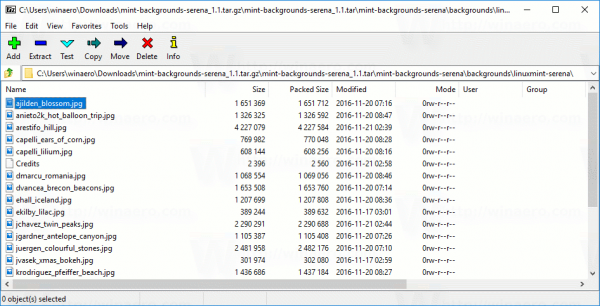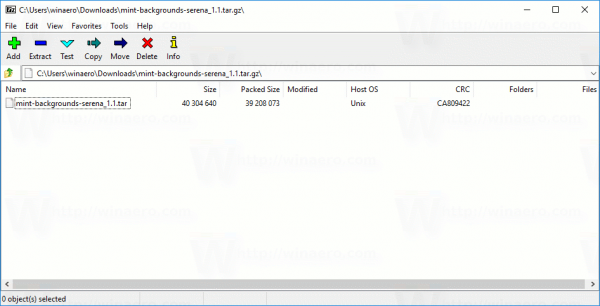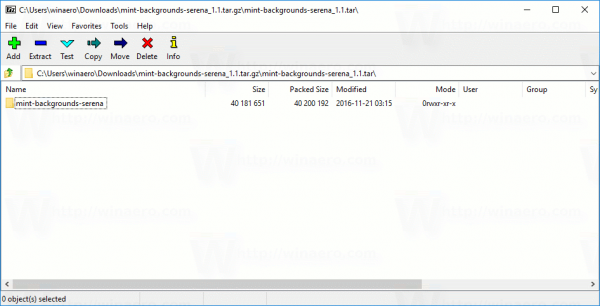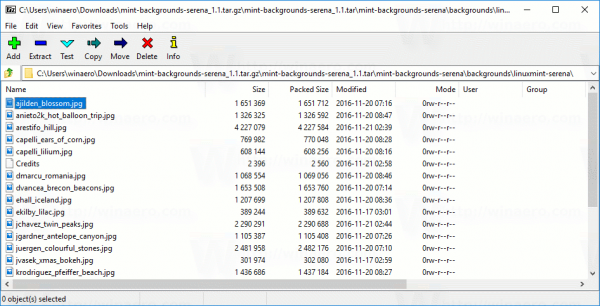Linux Mint 18.1 'Serena' propose de très beaux fonds d'écran que de nombreux utilisateurs seraient heureux d'utiliser sur leurs PC, par exemple sous Windows ou dans une autre disto Linux. Voici comment les télécharger.
Les fonds d'écran dont je parle se présentent comme suit:





















 Il contient de très beaux paysages et des photos de la nature et d'autres images étonnantes qui ont fière allure sur le bureau.
Il contient de très beaux paysages et des photos de la nature et d'autres images étonnantes qui ont fière allure sur le bureau.
que pasa si bloqueas a alguien en discordia
Vous pouvez télécharger l'ensemble d'images ici:
Télécharger les fonds d'écran Linux Mint 18.1
Le fichier est une archive TAR.GZ. Il peut être facilement décompressé à l'aide de n'importe quelle application d'archivage moderne. Mon outil préféré est 7-zip .
Pour décompresser les images,
tomar posesión del software de Windows 10
- Téléchargez le fichier en utilisant le lien ci-dessus.
- Ouvrez le fichierarrière-plans-menthe-serena_1.1.tar.gzen 7-zip.
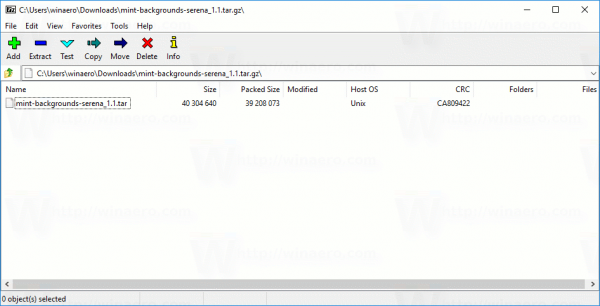
- Là, vous trouverez le fichiermenthe-milieux-serena_1.1.tar. Double-cliquez dessus pour ouvrir son contenu.
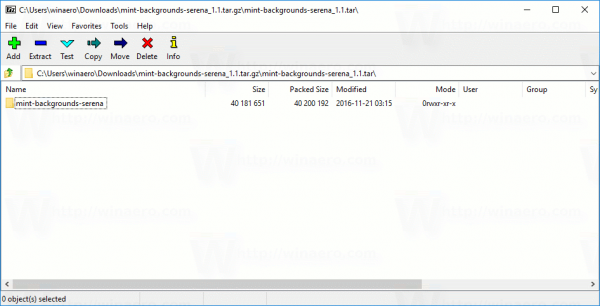
- Allez dans le dossier mint-background-serena background linuxmint-serena. Vous y trouverez toutes les images de cette version: